ProE的界面和基本操作
- 格式:pps
- 大小:11.14 MB
- 文档页数:29
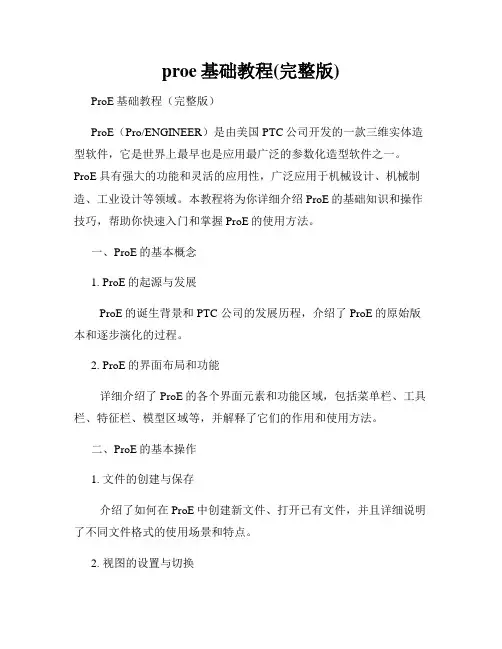
proe基础教程(完整版)ProE基础教程(完整版)ProE(Pro/ENGINEER)是由美国PTC公司开发的一款三维实体造型软件,它是世界上最早也是应用最广泛的参数化造型软件之一。
ProE具有强大的功能和灵活的应用性,广泛应用于机械设计、机械制造、工业设计等领域。
本教程将为你详细介绍ProE的基础知识和操作技巧,帮助你快速入门和掌握ProE的使用方法。
一、ProE的基本概念1. ProE的起源与发展ProE的诞生背景和PTC 公司的发展历程,介绍了ProE的原始版本和逐步演化的过程。
2. ProE的界面布局和功能详细介绍了ProE的各个界面元素和功能区域,包括菜单栏、工具栏、特征栏、模型区域等,并解释了它们的作用和使用方法。
二、ProE的基本操作1. 文件的创建与保存介绍了如何在ProE中创建新文件、打开已有文件,并且详细说明了不同文件格式的使用场景和特点。
2. 视图的设置与切换详细介绍了ProE中不同视图的设置方法,包括正交视图、透视视图和剖视图,并讲解了视图切换的技巧和快捷键。
3. 实体创建与编辑详细讲解了ProE中常用的实体创建命令和编辑命令,包括绘图实体、修剪实体、合并实体等,并提供了实例演示和练习题供读者练习。
4. 特征的操作与管理介绍了ProE中特征的创建、编辑和删除等操作方法,并详细讲解了特征的引用、组件的替换和特征树的管理等技巧。
三、ProE的高级功能1. 曲面建模与分析介绍了ProE中曲面建模的方法和技巧,包括曲线生成、曲面拉伸、曲面平移等,并讲解了曲面特征的分析和评估方法。
2. 装配设计和调试详细说明了ProE中装配设计的流程和技巧,包括零件装配、装配约束的设置和调试等,并提供了实例演示和练习题供读者练习。
3. 绘图与注释介绍了ProE中绘图工具的使用方法和细节,包括2D绘图、注释标注等,并讲解了绘图的规范和技巧。
四、ProE的进阶应用1. ProE在工程设计中的应用深入探讨ProE在机械设计、汽车工程、航空航天等领域的应用案例,介绍了ProE在工程设计中的优势和应用技巧。
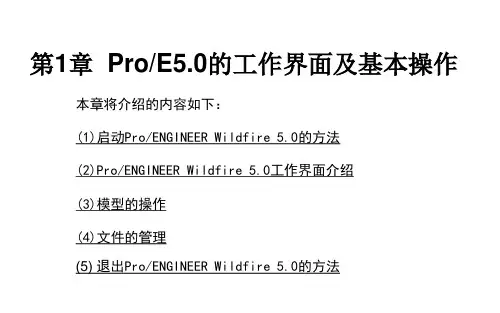

ProE的界⾯和基本操作Pro/Engineer 主要功能模块Pro/Engineer wildfire2.0软件的安装 Pro/EngineerWildfire2.0的界⾯介绍 Pro/EngineerWildfire2.0的基本操作系统设置⿏标和快捷键应⽤Pro/E的选取模式视图的控制Pro/Engineer 主要功能模块◆Pro/ENGINEER的基本模块(Foundation)◆⼯业外观造型强有⼒的⼯具模块(CDRS)◆复杂零件的曲⾯设计⼯具模块(Advanced Surface Extension)◆复杂产品的装配设计⼯具模块(Advanced Assembly Extension)◆运动仿真模块(Motion Simulation Option)◆结构强度仿真模块(Structural Simulation Option)◆疲劳分析⼯具模块(Fatigue Advisor)◆塑料流动分析⼯具模块(Plastic Advisor)◆热分析⼯具模块(Thermal Simulation Option)◆公差分析及优化⼯具模块(CE/TOL Option)◆基本数控编模块(Production Machining Option)◆多轴数控编程包模块(Complete Machining Option)◆通⽤数控后处理模块(Pro/NC-GPOST)◆数控钣⾦加⼯编程模块(NC Sheet metal Option)◆NC仿真及优化模块(VERICUST for Pro/ENGINEER Options)◆模具设计模块(Tool Design Option)◆⼆次开发⼯具包PRO/ENGINEER软件的安装计算机设置虚拟内存的设置⽬的:为软件系统进⾏⼏何运算予留临时存储数据的空间步骤:开始--设置--控制⾯板--系统--⾼级(系统特性)--更改(虚拟内存)在“初始⼤⼩”⽂本框中输⼊最⼩值:⼤于物理内存2倍在“最⼤值”⽂本框中输⼊最⼤值:⼤于物理内存4倍查找计算机的⽹卡号在DOS提⽰符下,输⼊IPCONFIG/ALL 创建环境变量创建⽤户⽂件⽬录修改此位置Pro/EngineerWildfire2.0的界⾯1. 下拉式菜单下拉式菜单⽤来控制整体环境地所⽤命令功能。

湖南理工职业技术学院Ⅰ、复习旧课回顾上堂课所讲内容Ⅱ、课堂练习习题号0103:圆盘平面图略习题号0104:根据已有零件创建新的零件略草绘绘制技巧1.草绘绘制要点(1)绘制尺寸和形状大致符合实际的草图。
如果绘制的草图在尺寸和形状上大致准确,那么在添加、修改尺寸和几何约束时,草图就不会发生大的变化。
(2)在绘制完第一、第二个图元时,建议立即修改尺寸。
这样,以后绘制的图元就会与已经修改了尺寸的图元有一定的尺寸参考关系,后面绘制的图元就不会在尺寸上有大的差异,便于草图的绘制。
(3)使用复制或阵列的方法。
对于重复简单的几何图元,可以先草绘其中一个图元的草图,特征生成后,采用特征复制或阵列的方法生成其他部分,这样可以减少草图中的几何图元数量。
也可以在草绘中采用图元复制的方法生成其他形状相同而比例不同的图元,具体操作参看图元的复制章节。
注意,在草绘环境下,没有图元的阵列功能,只能在特征生成后才能使用阵列功能。
(4)一次绘制的图形不要过于复杂。
不要试图一次完成一张复杂图形的绘制,最好分几步进行。
用单一实体对象的草图比用多个对象的草图更便于以后编辑修改操作,复杂的几何形状可以由简单的实体对象组合而成。
(5)采用夸大画法。
绘制小角度时,可以先绘制一个大角度,然后修改成小角度。
因为小角度线系统会自动认为是水平或垂直,导致绘不出来。
(6)使用镜像和对称约束时,一定要绘制中心线。
(7)导入已经保存的草绘或其他软件绘制的二维图形。
2.完整草绘截面要点在绘制完整的草绘截面时,注意以下4个方面。
(1)一般情况下,外轮廓(外截面)一定要封闭,也就是起点和终点重合,且路径只有一条,即从起点出发,沿一条路径转一圈后回到起点。
如果回到起点的路径多于一条,则草绘截面不正确。
(2)外轮廓中可以嵌套(包含)内轮廓(内截面),内轮廓也必须封闭,并且内轮廓不能和外轮廓相交,内轮廓之间也不能相交。
(3)内轮廓中不能再嵌套内轮廓,也就是说只能嵌套1层,不能有1层以上的嵌套。
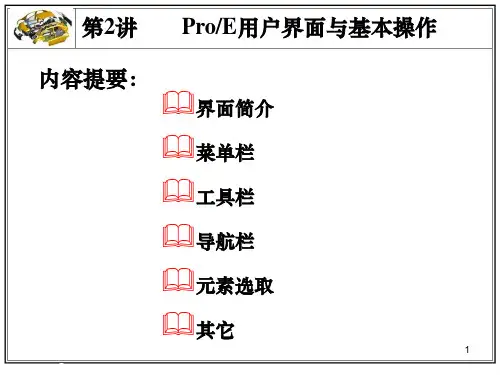
内容提要:界面简介菜单栏工具栏导航栏元素选取其它2.1 Pro/E 野火2.0版的操作界面标题栏下拉式菜单工具栏特征工具栏零件模型显示区导航栏模型树命令解释栏选择过滤器特征控制栏信息显示栏浏览器2.2菜单栏菜单名称主要功能【文件】实现对文件的管理,包括常用的操作和数据的转换等【编辑】实现对模型的编辑操作,如:修改、删除等【视图】实现对模型显示的控制、进行图层设置等【插入】插入实体特征操作【分析】实现对模型、表面、曲线等的分析【信息】包含对选择对象的信息查询并列出相关信息报告等【应用程序】包含Pro/Engineer Wildfire各标准模块【工具】实现对系统环境的设置【窗口】管理多个窗口【帮助】实现在线帮助2.2菜单栏绘制2D剖面图(.sec)绘制3D零件模型(.prt)3D零件组合(.asm)NC加工程序制作、模具设计等( .mfg )2D工程图( . drw )2D工程图的图框( . frm )报告书制作( . rep )平面电路、管道布线图( . dgm )产品布局规划( . lay )注释制作( . mrk )在此输入文件名称使用默认模板(Template Model)切换到另一目录切换到上一层目录选择内存中的文档选择工作目录中的文档将路径保存在收藏夹中预览我的文档Pro/E 在执行保存文件操作时,不允许更改目录位置。
因此,在使用Pro/E 之前应更改程序的工作目录。
方法一:在“文件”下拉菜单中,选择设置工作目录项。
方法二:在桌面上用鼠标右击Pro/E 图标,从快捷菜单中选择“属性”项,在“起始位置”中输入新的工作目录。
系统默认的初始目录在安装目录(#:\…\proe2001\bin )中。
设置工作目录:❑关闭窗口用于关闭当前不再使用的窗口。
但该窗口的模型数据仍然保存在内存中。
❑保存Save是将文件保存在原来的目录中(不能更改目录)。
Pro/E在执行Save命令时,每次都复制一个文件从而累加一个文件。
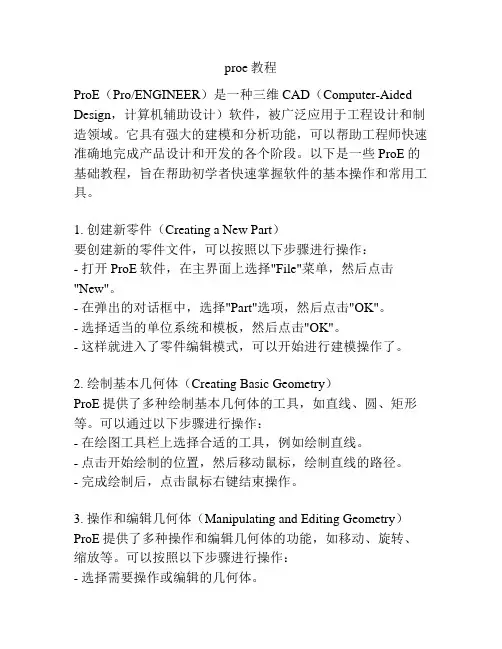
proe教程ProE(Pro/ENGINEER)是一种三维CAD(Computer-Aided Design,计算机辅助设计)软件,被广泛应用于工程设计和制造领域。
它具有强大的建模和分析功能,可以帮助工程师快速准确地完成产品设计和开发的各个阶段。
以下是一些ProE的基础教程,旨在帮助初学者快速掌握软件的基本操作和常用工具。
1. 创建新零件(Creating a New Part)要创建新的零件文件,可以按照以下步骤进行操作:- 打开ProE软件,在主界面上选择"File"菜单,然后点击"New"。
- 在弹出的对话框中,选择"Part"选项,然后点击"OK"。
- 选择适当的单位系统和模板,然后点击"OK"。
- 这样就进入了零件编辑模式,可以开始进行建模操作了。
2. 绘制基本几何体(Creating Basic Geometry)ProE提供了多种绘制基本几何体的工具,如直线、圆、矩形等。
可以通过以下步骤进行操作:- 在绘图工具栏上选择合适的工具,例如绘制直线。
- 点击开始绘制的位置,然后移动鼠标,绘制直线的路径。
- 完成绘制后,点击鼠标右键结束操作。
3. 操作和编辑几何体(Manipulating and Editing Geometry)ProE提供了多种操作和编辑几何体的功能,如移动、旋转、缩放等。
可以按照以下步骤进行操作:- 选择需要操作或编辑的几何体。
- 在编辑工具栏上选择合适的工具,例如移动工具。
- 按照提示进行操作,如选择移动的方向和距离。
- 完成操作后,点击鼠标右键结束操作。
4. 应用约束和尺寸(Applying Constraints and Dimensions)ProE提供了多种约束和尺寸工具,可以帮助设计师控制几何体的形状和尺寸。
可以按照以下步骤进行操作:- 选择需要应用约束或尺寸的几何体。

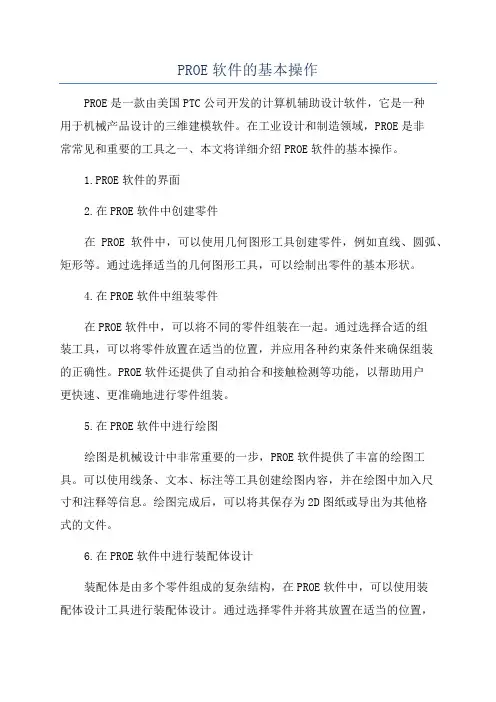
PROE软件的基本操作PROE是一款由美国PTC公司开发的计算机辅助设计软件,它是一种用于机械产品设计的三维建模软件。
在工业设计和制造领域,PROE是非常常见和重要的工具之一、本文将详细介绍PROE软件的基本操作。
1.PROE软件的界面2.在PROE软件中创建零件在PROE软件中,可以使用几何图形工具创建零件,例如直线、圆弧、矩形等。
通过选择适当的几何图形工具,可以绘制出零件的基本形状。
4.在PROE软件中组装零件在PROE软件中,可以将不同的零件组装在一起。
通过选择合适的组装工具,可以将零件放置在适当的位置,并应用各种约束条件来确保组装的正确性。
PROE软件还提供了自动拍合和接触检测等功能,以帮助用户更快速、更准确地进行零件组装。
5.在PROE软件中进行绘图绘图是机械设计中非常重要的一步,PROE软件提供了丰富的绘图工具。
可以使用线条、文本、标注等工具创建绘图内容,并在绘图中加入尺寸和注释等信息。
绘图完成后,可以将其保存为2D图纸或导出为其他格式的文件。
6.在PROE软件中进行装配体设计装配体是由多个零件组成的复杂结构,在PROE软件中,可以使用装配体设计工具进行装配体设计。
通过选择零件并将其放置在适当的位置,并应用约束条件,可以组装多个零件为一个整体,并确保其正确的运动关系。
7.在PROE软件中进行模拟分析8.在PROE软件中进行快速原型制造以上是关于PROE软件的基本操作的简要介绍。
PROE软件是一款功能强大的三维建模软件,它在机械设计和制造领域有广泛的应用。
通过掌握并熟练运用PROE软件的基本操作,可以提高设计效率和质量,并实现更高水平的设计创新。

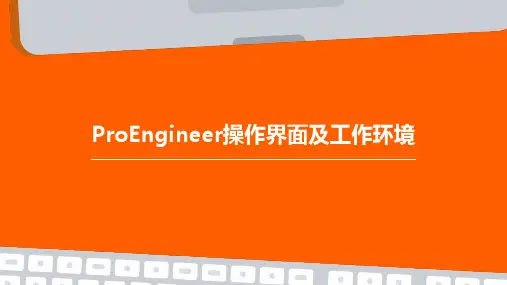
![ProE5.0全套教程[1]](https://uimg.taocdn.com/6dd172dd65ce050877321317.webp)
导语:为弘扬志愿服务精神,提高中学生的环保意识,培养社会责任感,近日,我市某中学组织全体师生开展了一次别开生面的社会实践——清扫街道活动。
此次活动不仅美化了校园周边环境,也让学生们深刻体会到了劳动的乐趣和环保的重要性。
一、活动背景近年来,我国环保事业取得了显著成果,但城市环境卫生问题依然存在。
尤其是校园周边,由于人流量大、垃圾产生量多,环境卫生状况堪忧。
为提高中学生的环保意识,培养他们的社会责任感,我校决定开展这次清扫街道的社会实践活动。
二、活动准备1. 宣传动员:通过班会、升旗仪式等形式,向全体师生宣传此次活动的意义,鼓励大家积极参与。
2. 组织分工:将全体师生分为若干小组,每组由一名老师带队,负责清扫一段街道。
3. 物资准备:准备垃圾袋、扫帚、铲子等清扫工具,确保活动顺利进行。
三、活动过程1. 早晨7点,全体师生准时集合,分头行动。
各小组按照事先规划好的路线,开始清扫街道。
2. 清扫过程中,同学们热情高涨,不怕脏、不怕累,认真清理垃圾、杂草。
他们还主动向过往行人宣传环保知识,呼吁大家共同维护环境卫生。
3. 部分同学还主动捡拾路面上的烟头、塑料袋等杂物,确保街道整洁。
4. 经过一个多小时的辛勤劳动,各小组圆满完成了清扫任务,街道焕然一新。
四、活动总结1. 通过此次清扫街道活动,同学们深刻体会到了环卫工人的辛勤付出,增强了环保意识和社会责任感。
2. 活动过程中,同学们团结协作,互相帮助,展现了良好的团队精神。
3. 通过宣传环保知识,提高了周边居民对环保的认识,为创建美丽家园奠定了基础。
4. 活动达到了预期效果,得到了师生、家长和社会各界的一致好评。
五、启示1. 环保意识要从我做起,从身边小事做起。
同学们在日常生活中要养成良好的环保习惯,减少垃圾产生。
2. 社会实践活动是培养学生社会责任感的重要途径。
学校要积极开展此类活动,让学生在实践中成长。
3. 环保事业需要全社会的共同参与。
我们要积极倡导环保理念,为建设美丽家园贡献力量。
proe教程PRO/E(Pro/Engineer)是美国PTC公司研发出的一款三维机械CAD软件,它是目前市场上最常用的三维建模软件之一。
本教程将介绍PRO/E的基本操作和建模技巧。
PRO/E的界面分为四个主要区域:模型树、图形区域、工具栏和命令行。
模型树显示了设计的构件及其属性,图形区域用于显示模型的三维图形,工具栏包含了常用的操作功能按钮,而命令行则用于输入命令和参数。
在开始建模之前,需要先选择适合的坐标系。
可以使用坐标系创建工具创建坐标系,并通过偏移、旋转等方式进行调整。
接下来,可以使用基础几何体来构建物体的基本形状,例如圆柱体、球体、平面等,在图形区域中绘制出来。
然后,可以通过编辑命令对这些基本几何体进行加工,例如拉伸、旋转、扩展等。
还可以通过切割、填充等操作对模型进行修改和修饰。
PRO/E还提供了一些高级建模功能,例如曲线和曲面的建模。
通过插入和编辑曲线和曲面,可以使模型变得更加精确和复杂。
建模完成后,可以通过渲染和绘制功能为模型添加材质和纹理,使其更加真实和美观。
在渲染和绘制之前,需要先选择适合的光源,然后可以调整光照、阴影、反射等参数。
除了基本的建模功能,PRO/E还提供了一些辅助功能,例如装配、动画和模拟。
通过装配功能,可以将不同的零件组装在一起,形成完整的产品。
动画功能可以模拟产品的运动和工作过程。
模拟功能可以对产品进行力学分析和材料分析。
在使用PRO/E建模时,需要注意一些建模技巧。
首先,需要合理使用对称和图案功能,以提高建模的效率。
其次,可以使用参数化建模来实现模型的可编辑性和可调整性。
还可以通过使用快捷键和自定义工具栏来简化操作过程。
总的来说,PRO/E是一款功能强大的三维机械CAD软件,可以满足设计师对产品建模和设计的需求。
通过本教程的学习,相信您可以掌握PRO/E的基本操作和建模技巧,提高工作效率,并设计出更加精确和复杂的产品。
Pro/e野火版4.0三维设计Pro/e可以设计零件、建造组件、绘制草图、制作工程图、设计曲面、创建钣金件和交换数据等。
第一章第一章主要介绍功能模块,启动和退出、工作界面、基本的文件操作、视角控制和设置配置文件等选项。
1、功能设计模块:零件设计组件设计二维草绘工程图设计(绘图设计)曲面设计钣金件设计交换数据2、启动和退出:启动是直接双击桌面上的快捷方式或者点击图标按鼠标右键点击开始。
退出是在菜单栏中点击文件中的退出或者点击右上角的X号。
3、工作界面:标题栏、菜单栏、工具栏、导航区、浏览器和图形窗口、信息区与状态栏、选择过滤器。
4、文件的基本操作:新建文件(菜单栏中点击文件-新建,快捷键是Ctrl+N)打开文件保存文件(保存文件时,名称是不能改的,草图保存的时候名称后边显示的是“SEC”,pro/e保存多次的时候不会覆盖上一个文件,如果是找留最新的那张图纸就点击文件-删除-旧版本)拭除文件(就是把当前画的图形删除,在文件-试除-当前)删除文件关闭文件(*注意在保存完文件之后退出的时候一定要先点击文件-试除-当前然后才可以退出,一定要习惯)5、设置工作目录:设计人员一定要养成设计工作目录的习惯,有助于方便管理设计同一设计项目的管理文件。
怎样设置工作目录?先在某个盘里新建一个文件夹,名称不能用中文,然后打开pro/e,点击文件中设置工作目录,然后找到刚新建的那个文件夹,然后确定,在信息区中就会显示成功的改变到刚设置的那个文件夹中,说明就设置成功。
这样是临时目录,当关掉电脑就没有了。
那怎么样设置永久行目录?点击PRO/E快捷图标-右键-点击属性-在找到快捷方式中的起始位置,然后把刚新建立的文件夹位置复制到起始位置中,然后点应用确定。
就可以了。
6、视角操作:把握好视角操作可以提高效率。
要掌握以下视角控制内容:1.视角控制指令2.设置常用的视角3.使用三键鼠标调整视角4.重定向5.旋转中心第二章草绘草绘是建模的基础,养成良好的草绘习惯,注重草绘质量和效率,为三维设计打下基础。
PROE基础教程PROE,即PTC Creo,是由PTC公司开发的一款三维建模软件,广泛应用于制造、工程和设计等行业。
PROE具有强大的功能和灵活性,可以帮助用户快速创建和修改三维模型,进行产品设计和分析,提高工作效率和产品质量。
一、介绍PROE的界面和基本操作PROE的界面分为以下几部分:图形区、菜单栏、工具栏、功能区和状态栏。
在PROE中,可以使用鼠标操作和快捷键来进行各种操作。
下面是一些常用的基本操作:1.创建新模型:点击“文件”->“新建”->“模型”,可以创建一个新的模型。
2.绘制基本几何体:选择“绘图”->“曲面”->“绘制圆”来绘制一个圆。
4.显示和隐藏模型:选择“视图”->“显示”->“显示/隐藏模型”,可以选择显示或隐藏一个模型。
5.保存模型:点击“文件”->“保存”,可以保存一个模型。
二、PROE的基本建模命令PROE提供了丰富的建模命令,可以帮助用户创建和修改三维模型。
下面介绍一些常用的建模命令:1. extrude:将平面图形拉伸成为立体模型。
2. revolve:沿着一个轴旋转一个截面来创建立体模型。
3. sweep:沿着一条路径来拉伸一个截面,创建立体模型。
4. blend:通过指定几何体的边缘来创建平滑的过渡。
5. fillet:给模型的边缘添加圆角。
三、PROE的高级功能除了基本的建模功能外,PROE还提供了一些高级功能,可以进一步提高设计效率和质量。
下面介绍一些常用的高级功能:1.参数设计:可以通过定义参数和公式来创建可调整的模型。
2.组装设计:可以将多个模型组装在一起,进行装配分析。
3.仿真分析:可以对模型进行强度、刚度、热传导等方面的分析。
4.绘图和注释:可以在模型上添加尺寸标注、注释和视图等。
5.数据管理:可以对模型进行版本控制、共享和协作。
四、PROE的学习资源学习PROE可以通过多种途径进行,包括在线教程、培训课程、学习资料等。
Pro/Engineer 主要功能模块
Pro/Engineer wildfire2.0软件的安装 Pro/EngineerWildfire2.0的界面介绍 Pro/EngineerWildfire2.0的基本操作 系统设置
鼠标和快捷键应用
Pro/E的选取模式
视图的控制
Pro/Engineer 主要功能模块
◆Pro/ENGINEER的基本模块(Foundation)
◆工业外观造型强有力的工具模块(CDRS)
◆复杂零件的曲面设计工具模块
(Advanced Surface Extension)
◆复杂产品的装配设计工具模块
(Advanced Assembly Extension)
◆运动仿真模块(Motion Simulation Option)
◆结构强度仿真模块(Structural Simulation Option)◆疲劳分析工具模块(Fatigue Advisor)
◆塑料流动分析工具模块(Plastic Advisor)
◆热分析工具模块(Thermal Simulation Option)
◆公差分析及优化工具模块(CE/TOL Option)
◆基本数控编模块(Production Machining Option)◆多轴数控编程包模块(Complete Machining Option)◆通用数控后处理模块(Pro/NC-GPOST)
◆数控钣金加工编程模块(NC Sheet metal Option)
◆NC仿真及优化模块(VERICUST for Pro/ENGINEER Options)
◆模具设计模块(Tool Design Option)
◆二次开发工具包
PRO/ENGINEER软件的安装
计算机设置
虚拟内存的设置
目的:为软件系统进行几何运算予留临时存储数据的空间
步骤:开始--设置--控制面板--系统--高级(系统特性)--更改(虚拟内存)
在“初始大小”文本框中输入最小值:大于物理内存2倍
在“最大值”文本框中输入最大值:大于物理内存4倍
查找计算机的网卡号
在DOS提示符下,输入IPCONFIG/ALL 创建环境变量
创建用户文件目录
修改此位
置
Pro/EngineerWildfire2.0的界面
1. 下拉式菜单
下拉式菜单用来控制整体环境地所用命令功能。
系统按各个控制命令地性质分类,将其置于各个菜单中,且各个菜单均以下拉式地形式出现。
通过对菜单中各个命令的选取和运用,就可以实现模型构建的大部分功能。
2. 上工具栏和右工具栏
大部分常用控制功能地工具图标都放置于此,其中右工具栏中的图形按钮主要为特征操作工具。
使用工具栏时,将鼠标停留在图标上方,系统将在主操作窗口下方的“命令说明区”中显示该命令简短功能说明。
3. 信息提示区
是实现人机交互的重要输入/输出界面。
在特征构建过程中,系统会在信息提示区中提示您下一步该怎么做,或是提示输入相应的数值,或是显示警告信息。
4. 命令说明区
显示鼠标所在的图标或命令选项的简短功能描述。
5. 绘图区
在构建模型过程中,实时地显示产生图形地形状,是Pro/E 系统中主要的图形操作位置。
6. 导航器窗口区
导航器窗口区用来显示所用零部件的特征模块名称、组织架构、组合顺序,以及基准面的组成结构。
7. 拉窗钮
用来控制绘图区的显示内容。
操作时单击即可。
它有三种
模式。
8. 命令对话窗口区
运行命令时,在命令窗口区出现对应该命令的选项对话框。
9. 过滤器菜单
用于在图中有许多对象重叠时(如特征、基准、几何体
等)通过过滤,可以只选中想要的对象类型,例如想选择特征,就在过滤器中选择“特征”选项,这样用户可以进行快
速选择。
10. 选项操控板区
当单击“插入”下拉式菜单中的特征选项时,就会在“绘图区”和“信息提示区”间出现此区。
它用来对模型运行命令输入条件。
Pro/EngineerWildfire2.0的基本操作介绍基本的菜单及工具栏命令:
•“文件(F)”(File)下拉式菜单
•“视图(V)”(View)下拉式菜单
•“应用程序”(Application)下拉式菜单
•“工具(T)”(Tool)下拉式菜单
•“窗口(W)”(Windows)下拉式菜单
“文件(F)”(File)下拉式菜单的基本操作
选取此菜单后,
将出现右图所示的
选项菜单
在“新建”(New)对话框中,操作者可以根据工作性质,选择对话框中相应的工作模式和类型(type)。
在不同工作模式下,文件对应不同的扩展名。
文件(F)”(File)下拉式菜单中,打开(O)…”
“视图(V)”(View)下拉式菜单的基本操作
“应用程序(P)”(Application)下拉式菜单的基本操作
“应用程序(P)”下拉菜单用来从一种模式切换到另外一种模式,并启动相关的应用程序。
在相关环境下,“应用程序(P)”可能出现的菜单选项。
“窗口(W)”(Windows)下拉式菜单的基本操作
Pro/EngineerWildfire2.0系统设置1.设置当前工作目录
系统将在设置好的目录
中保存和打开文件。
2.显示方式设置
3.Pro/E的环境设置
4.外观设置
所谓“外观”,就是粘附材质的配色
5.自定义选项的设置
6.单位的设置
鼠标和快捷键应用建议使用中键带滚轮的鼠标
Pro/E的选取模式
视图的控制
1.希望以等标准的等轴测角度来观看物体时
2.希望以等标准的等轴测角度来观看物体时
视图的控制
1.希望以两个参照面来定义物体的视图时。